가동 중지 시간 없이 WordPress를 새 호스트나 서버로 이동하는 방법은 무엇입니까?
게시 됨: 2024-10-02WordPress 사이트를 새 호스트나 서버로 마이그레이션하는 것은 특히 가동 중지 시간이 걱정되는 경우 어려운 것처럼 보일 수 있습니다. 다행히도 올바른 단계를 통해 이러한 전환을 원활하게 실행하고 방문자가 사이트에 계속 액세스할 수 있도록 할 수 있습니다. 이 블로그 게시물에서는 중단을 최소화하면서 WordPress 사이트를 이동하는 과정을 안내해 드리겠습니다.
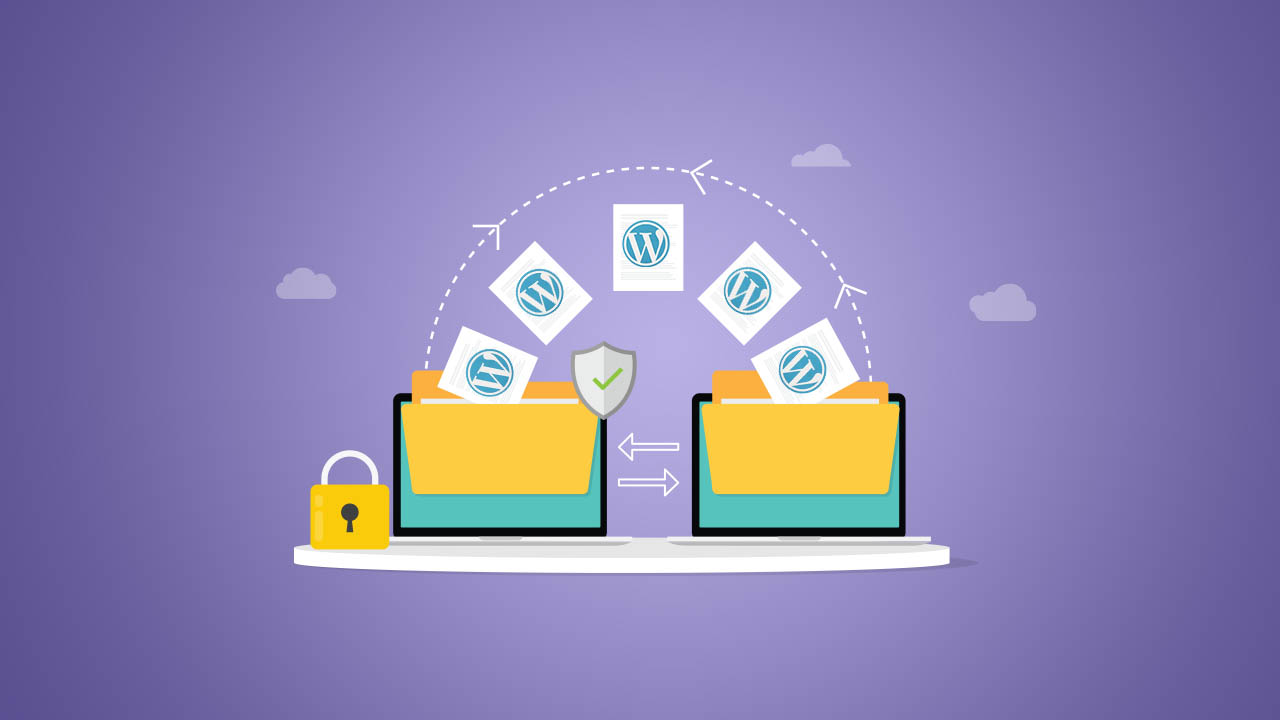
WordPress 사이트를 이전하는 이유는 무엇입니까?
WordPress 사이트 이전은 다양한 이유로 전략적 결정이 될 수 있습니다. 전환을 하는 몇 가지 일반적인 동기는 다음과 같습니다.
1. 성능 개선
- 속도 : 새로운 호스트는 더 빠른 서버와 더 나은 성능을 제공하여 사이트 로딩 시간을 향상시킬 수 있습니다.
- 가동 시간 : 호스팅의 안정성이 향상되면 가동 중지 시간이 줄어들어 사용자가 항상 웹사이트에 액세스할 수 있습니다.
2. 비용 효율성
- 더 나은 가격 계획 : 더욱 경쟁력 있는 가격을 제공하는 호스트로 전환하면 특히 현재 계획이 요구 사항을 충족하지 못하는 경우 비용을 절약할 수 있습니다.
- 가격 대비 가치 : 비슷한 비용으로 더 많은 기능을 제공하여 전반적인 가치를 향상시키는 호스트를 찾을 수 있습니다.
3. 향상된 기능
- 고급 기술 : 최신 호스트는 SSD 스토리지, 캐싱 솔루션 또는 CDN 통합과 같은 더 나은 기술을 제공할 수 있습니다.
- 보안 : 보다 강력한 보안 조치를 통해 위협과 취약성으로부터 사이트를 보호할 수 있습니다.
4. 확장성
- 성장 지원 : 사이트가 성장하는 경우 트래픽 및 리소스 요구 사항에 따라 확장할 수 있는 호스트가 필요할 수 있습니다.
- 유연한 계획 : 새로운 호스팅 제공업체는 리소스를 쉽게 업그레이드하거나 다운그레이드할 수 있는 보다 유연한 계획을 제공할 수 있습니다.
5. 고객지원
- 서비스 품질 : 우수한 고객 지원을 제공하는 호스트는 문제를 신속하게 해결하는 데 큰 차이를 만들 수 있습니다.
- 가용성 : 연중무휴 24시간 지원은 특히 온라인으로 지속적으로 운영되는 기업의 경우 매우 중요합니다.
6. 특정 호스팅 요구 사항
- 관리형 호스팅 옵션 : 무간섭 접근 방식을 선호하는 경우 관리형 WordPress 호스팅이 자동 업데이트, 백업 및 보안을 제공할 수 있습니다.
- 전문 서비스 : 일부 호스트는 특정 산업이나 웹사이트 유형에 맞춰 맞춤형 서비스를 제공합니다.
7. 기술적인 문제
- 잦은 다운타임 : 현재 호스트가 자주 중단되는 경우, 보다 안정적인 옵션을 찾아야 할 때입니다.
- 성능 병목 현상 : 느린 로딩 시간이나 리소스 제한으로 인해 사이트 성능이 저하되어 사이트 이동이 필요할 수 있습니다.
8. 사용자 경험
- 향상된 인터페이스 : 사용자 친화적인 인터페이스를 갖춘 호스팅 제공업체는 특히 초보자가 사이트를 더 쉽게 관리할 수 있도록 해줍니다.
- 마이그레이션 도구 : 일부 호스트는 마이그레이션 프로세스를 단순화하여 스트레스를 덜 주는 도구를 제공합니다.
9. 평판 및 리뷰
- 커뮤니티 피드백 : 현재 호스트의 리뷰가 좋지 않거나 평판이 좋지 않은 경우 이동하면 사이트 안정성을 향상하는 데 도움이 될 수 있습니다.
- 권장 사항 : 다른 사람들이 공유한 긍정적인 경험은 전환 결정에 영향을 미칠 수 있습니다.
준비: 시작하기 전에
- 새 호스트 선택 : 귀하의 요구 사항에 맞는 호스팅 제공업체를 조사하고 선택하세요. 속도, 가동 시간, 고객 지원, 확장성과 같은 요소를 고려하세요.
- 사이트 백업 : 항상 사이트의 전체 백업부터 시작하십시오. UpdraftPlus 또는 BackupBuddy와 같은 플러그인을 사용하면 이 프로세스를 더 쉽게 만들 수 있습니다.
- 도메인 설정 확인 : 도메인 등록 기관에 대한 액세스 권한이 있는지 확인하세요. 마이그레이션이 완료되면 DNS 설정을 업데이트해야 합니다.
단계별 마이그레이션 프로세스
1단계: 새 호스팅 계정 설정
- 새로운 호스팅 계획에 가입하세요.
- WordPress 파일을 업로드하려면 임시 도메인 또는 하위 도메인(예:
temporary.yourdomain.com)을 설정하세요.
2단계: 새 호스트로 파일 전송
- FTP를 통해 연결 : FileZilla와 같은 FTP 클라이언트를 사용하여 기존 호스팅 계정과 새 호스팅 계정에 모두 연결하세요.
- 파일 다운로드 : 이전 호스트(일반적으로
public_html디렉터리)에서 WordPress 파일을 다운로드합니다. - 파일 업로드 : 이 파일을 새 호스트의 임시 도메인 또는 하위 도메인에 업로드합니다.
3단계: 데이터베이스 내보내기
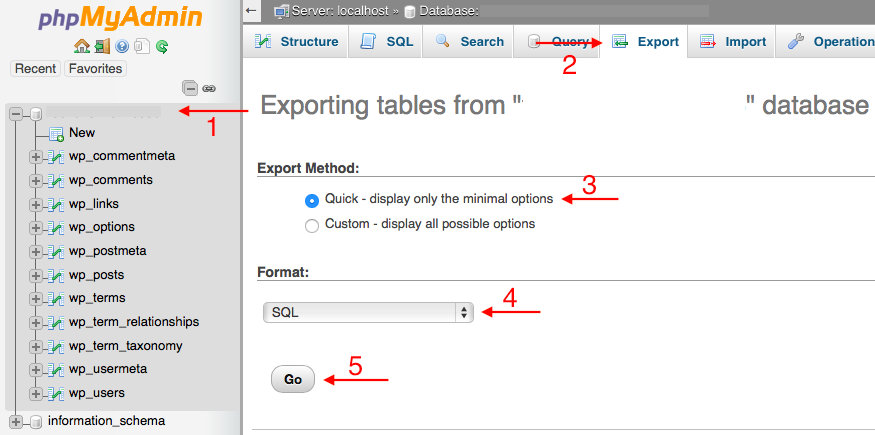

- phpMyAdmin에 액세스 : 이전 호스팅 계정에 로그인하고 phpMyAdmin에 액세스합니다.
- 데이터베이스 선택 : WordPress 사이트와 연결된 데이터베이스를 찾습니다.
- 데이터베이스 내보내기 : 데이터베이스를 클릭하고 "내보내기" 탭을 선택합니다. "빠른" 내보내기 방법을 선택하고 SQL 파일을 다운로드합니다.
4단계: 새 호스트에 새 데이터베이스 생성
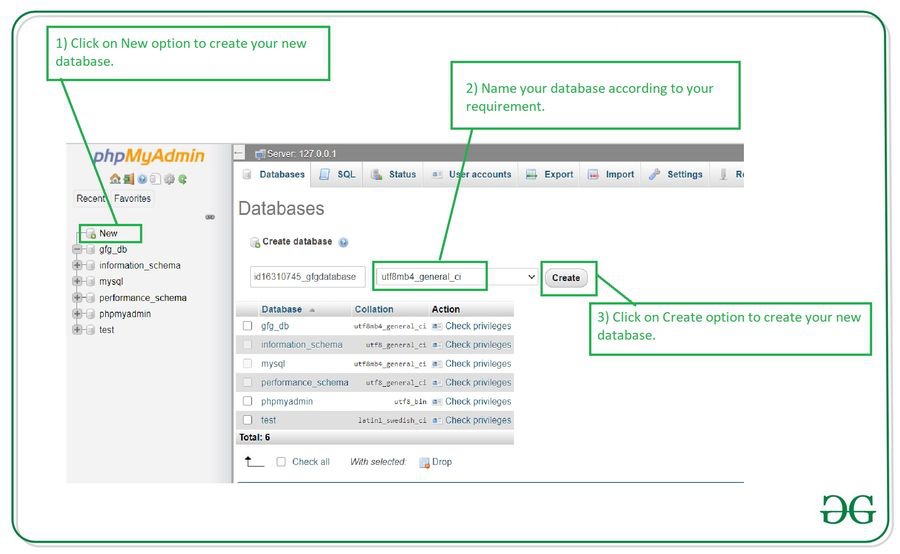
- 액세스 제어판 : 새 호스팅 계정의 제어판에 로그인합니다.
- 데이터베이스 생성 : MySQL 데이터베이스 섹션으로 이동하여 새 데이터베이스를 생성합니다.
- 사용자 생성 : 새로운 사용자를 추가하고 모든 권한을 가진 데이터베이스에 할당합니다.
- 자격 증명 참고 : 나중에 사용할 수 있도록 데이터베이스 이름, 사용자 이름 및 비밀번호를 기록해 두십시오.
5단계: 데이터베이스 가져오기
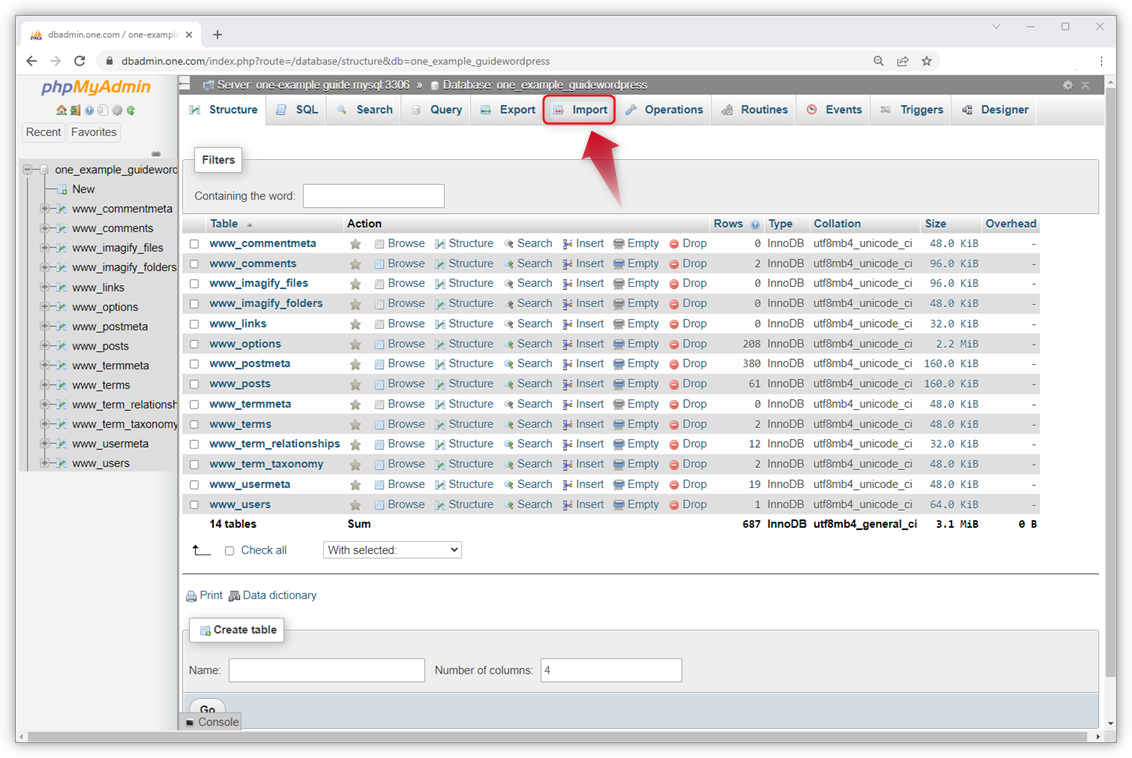
- 새 호스트에서 phpMyAdmin에 액세스 : 새 호스팅 계정에서 phpMyAdmin으로 이동합니다.
- 새 데이터베이스 선택 : 생성한 새 데이터베이스를 클릭합니다.
- SQL 파일 가져오기 : "가져오기" 탭을 클릭하고 이전에 내보낸 SQL 파일을 선택한 다음 "이동"을 클릭합니다.
6단계: wp-config.php 업데이트
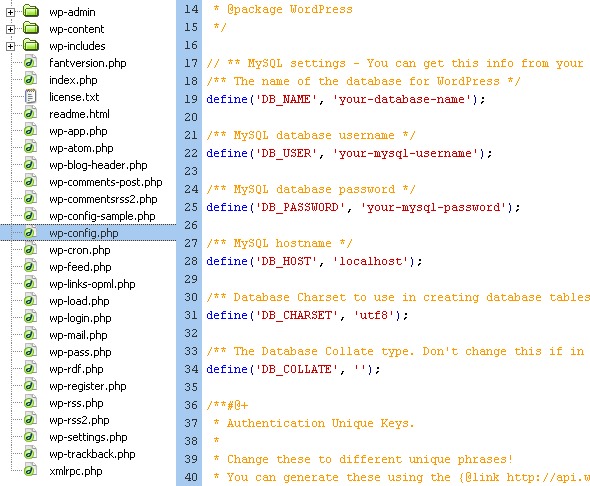
-
wp-config.php편집 : 업로드한 파일에서wp-config.php파일을 찾습니다. - 데이터베이스 세부 정보 업데이트 : 데이터베이스 이름, 사용자 이름 및 비밀번호를 생성한 새 자격 증명으로 변경합니다.
- 변경 사항 저장 : 변경 사항을
wp-config.php파일에 저장합니다.
7단계: 새 호스트에서 사이트 테스트
- 임시 도메인이나 하위 도메인을 방문하여 사이트가 제대로 작동하는지 확인하세요. 모든 링크, 이미지, 기능이 예상대로 작동하는지 확인하세요.
8단계: DNS 설정 업데이트
- 도메인 등록기관에 액세스 : 도메인 등록기관의 제어판에 로그인합니다.
- 네임서버 변경 : 새 호스트를 가리키도록 도메인의 네임서버를 업데이트합니다.
- 전파 시간 : DNS 변경 사항이 전파되는 데 최대 48시간이 걸릴 수 있지만 대부분의 변경 사항은 몇 시간 내에 완료되는 경우가 많습니다.
9단계: 라이브 사이트 테스트
- DNS 변경 사항이 전파된 후 도메인 URL을 입력하여 라이브 사이트를 테스트하세요. 모든 것이 완벽하게 작동하는지 확인하세요.
10단계: 정리
- 새 호스트에서 모든 것이 제대로 작동하는지 확인하고 나면 임시 사이트와 이전 호스트의 모든 백업을 삭제할 수 있습니다.
11단계: 사이트 모니터링
- 마이그레이션 후 며칠 동안 사이트 성능과 오류 로그를 주시하세요. 이렇게 하면 문제를 조기에 파악하는 데 도움이 됩니다.
결론
WordPress 사이트를 새 호스트나 서버로 마이그레이션해도 가동 중지 시간이 발생할 필요는 없습니다. 이러한 단계를 주의 깊게 따르면 원활한 전환을 보장할 수 있습니다. 변경하기 전에 항상 사이트를 백업하고 마이그레이션 후에는 설정을 다시 확인하세요. 올바른 준비와 실행을 통해 번거로움 없이 더 빠르고 안정적인 호스팅 경험을 즐길 수 있습니다!
마이그레이션 경험을 공유하거나 아래 댓글로 질문을 남겨주세요!
